Windowsのパッケージ管理ツールChocolateyの有用さについては前記事で詳しく紹介させていただきました。
ここではChocolateyを使ってインストールしたRubyを使おうとしたときに、「パスが正しいことを確認してから再試行してください」エラーが出て、Rubyをすぐに使えない状態でしたので、その解決方法について紹介します。
結論からいうと、インストール直後ではパスが通っていないことに起因するものです。
rubyコマンドで「パスが正しいことを確認してから再試行してください」エラー
Chorolateyを使ってサクッとRubyをインストールした後、すぐにruby -vでバージョン確認しようとすると、以下のようなエラーが出てしまいました。
ruby : 用語 ‘ruby‘ は、コマンドレット、関数、スクリプト ファイル、または操作可能なプログラムの名前として認識されません。名前が正しく記述されていることを確認し、パスが含まれている場合はそのパスが正しいことを確認してから、再試行してください。
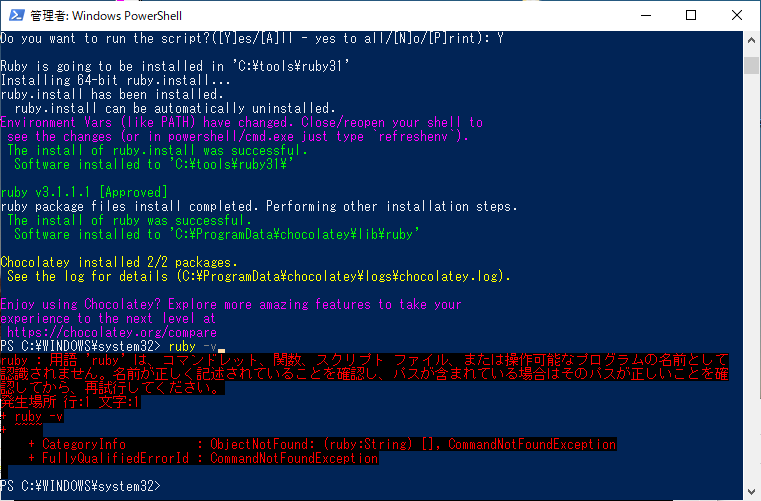
ChocolateyでRubyをインストールしたときに出ていた警告メッセージ
少し時を戻して、choco install時のメッセージをよくよく確認すると、実はChocoによるインストール時に下記のようなメッセージが出ていたようです。
Environment Vars (like PATH) have changed. Close/reopen your shell to see the changes (or in powershell/cmd.exe just type `refreshenv`).
「環境変数が変更されたので、シェルを開き直すか’rfreshenv’とタイプしてね」
Chocolateyインストール直後の(現在実行中の)シェルではパスが通っていない模様です。
ではメッセージ通りにrefreshenvを試してみましょう。
refreshenvあれ?それでもメッセージが変わらないですね。
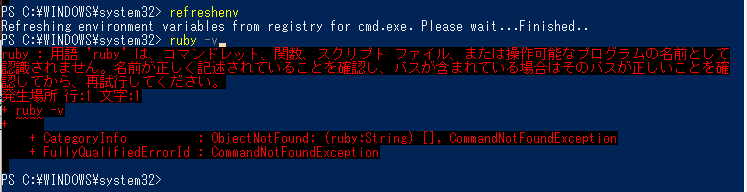
シェルをいったん閉じ、起動しなおしてみましょう。
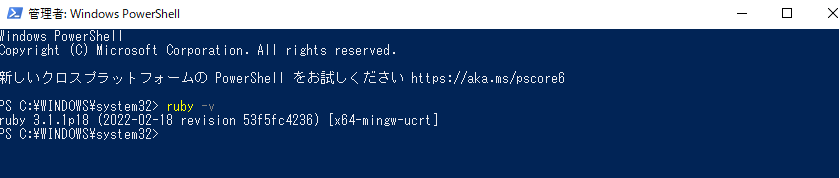
いけるようになりました。
(refreshenvが効いたのか、シェルの再起動が効いたのかは特定できませんでした)






